اكتشف أماكن حفظ تلقائي لـ AutoCAD
- الصفحة الرئيسية
- دعم
- حلول عن استعادة معطيات
- اكتشف أماكن حفظ تلقائي لـ AutoCAD
ملخص
اكتشف التقنيات الأساسية لاسترجاع مسودات AutoCAD غير المحفوظة والوصول إلى دليل AutoSave. احمِ عملك القيم من فشل النظام غير المتوقع والحذف العرضي.
جدول المحتويات
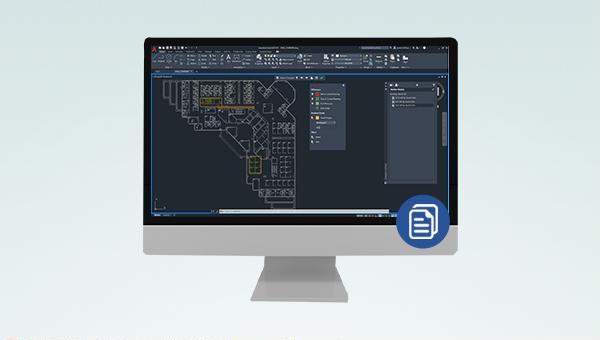
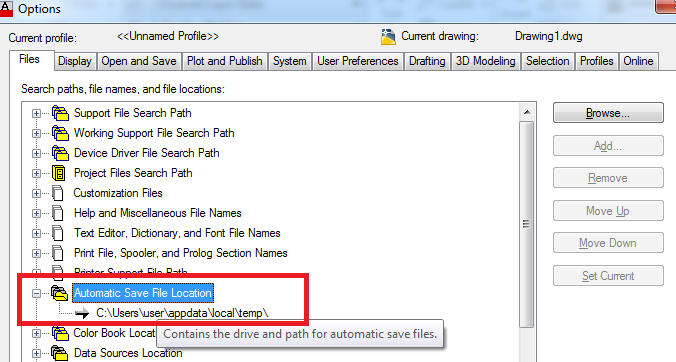
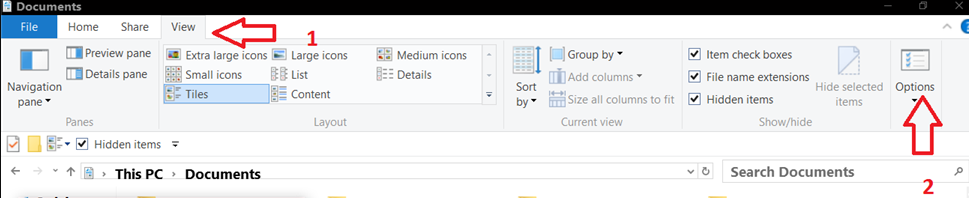
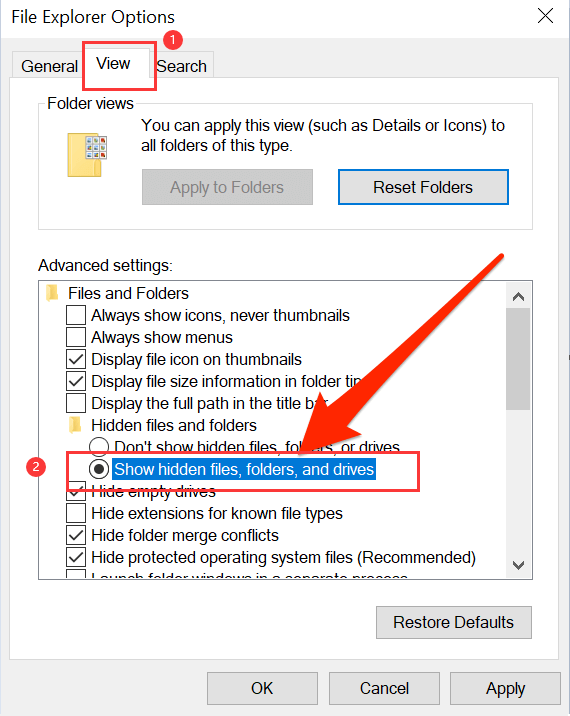
C:\Users\Administrator\appdata\local\temp\ ) ، وابحث عن الملف بالامتداد ( .sv$ )، وقم بتغيير الامتداد إلى ( .dwg )، ثم افتحه باستخدام AutoCAD برنامج يمكنك من رؤية جميع الملفات المحفوظة.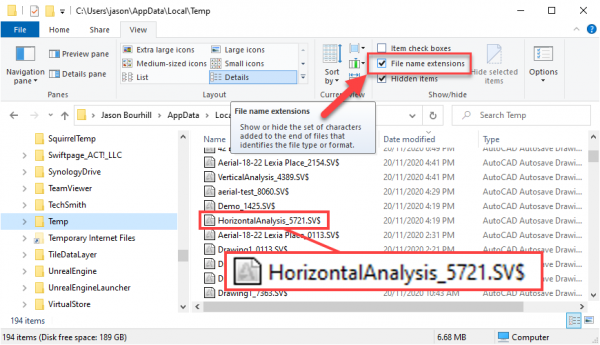


استعادة البيانات قوية يمكن استعادة البيانات حتى الأجهزة التي بها الكثير من القطاعات التالفة.
دعم لأجهزة متعددة بطاقة SD/SDHC/SDXC، قرص USB، قرص صلب، قرص SSD، كمبيوتر، إلخ.
استعادة أنواع الملفات الصور، الفيديو، الصوت والمستندات ورسائل البريد الإلكتروني، إلخ.
سهل لاستخدام فقط 3 خطوات بسيطة لإكمال الاسترداد، ودعم معاينة الملفات قبل الاسترداد.
التوافق يدعم أنظمة تشغيل Windows و Mac OS
سهل لاستخدام فقط 3 خطوات بسيطة لإكمال الاسترداد
استعادة أنواع الملفات الصور، الفيديو، الصوت والمستندات، إلخ.
دعم لأجهزة متعددة بطاقة ذاكرة، قرص USB، قرص صلب، قرص SSD، إلخ.
تجربة مجاناتجربة مجاناتجربة مجانا قد تم تنزيل مجانا 6374 مرة!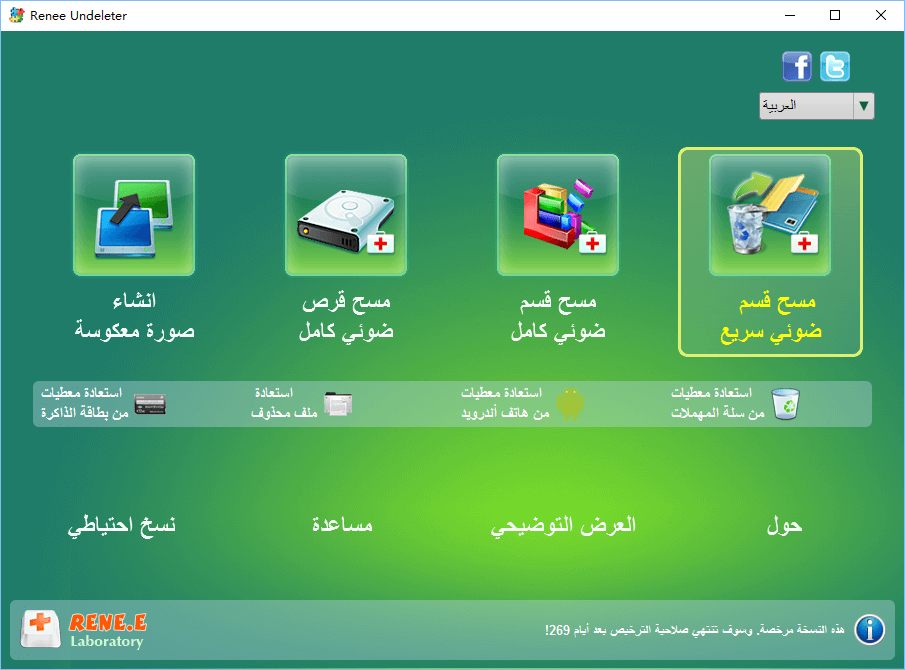
- مسح سريع للقسم: يستعيد الملفات المفقودة بسبب الحذف العرضي أو إفراغ سلة المحذوفات.
- مسح القسم بالكامل: يستعيد الملفات من الأقسام التي لا يمكن الوصول إليها أو التي تم تنسيقها.
- فحص القرص بالكامل: يجري تحليلاً شاملاً لمعلومات القسم من أجل عملية استرداد واسعة النطاق.
- إنشاء الصورة: ينشئ صورة معكوسة للقسم لأغراض النسخ الاحتياطي والاسترداد.
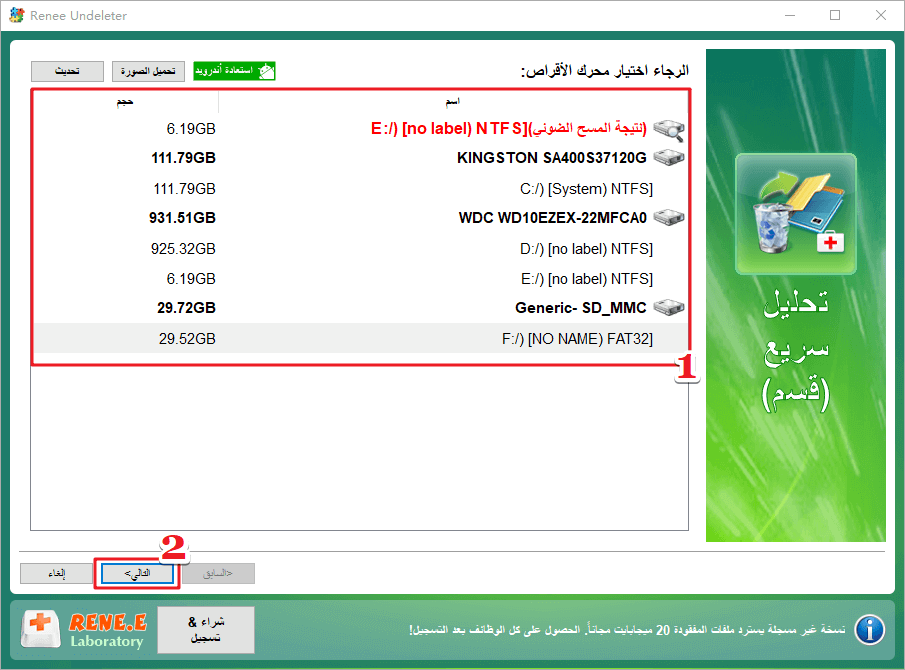
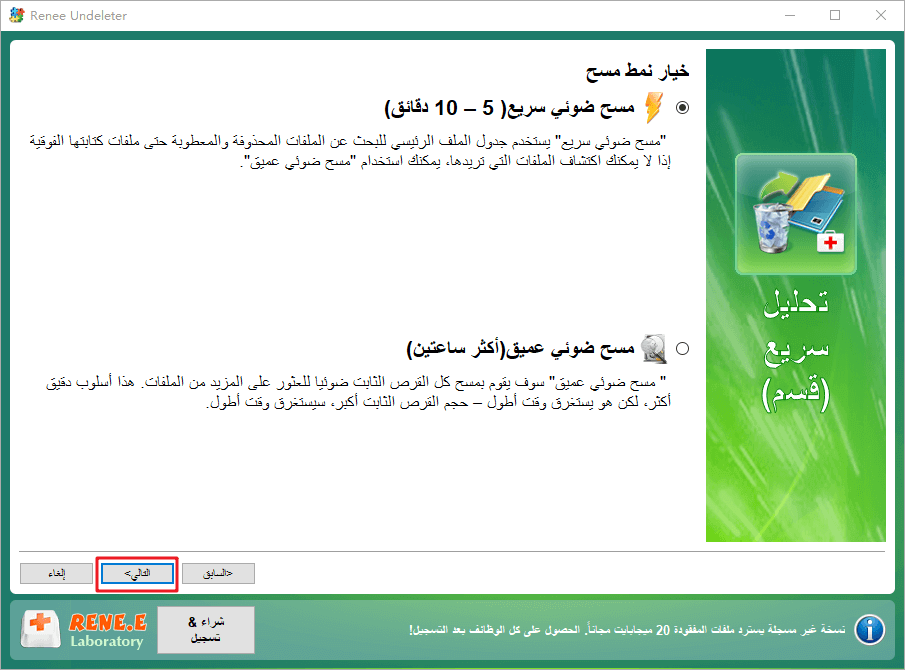
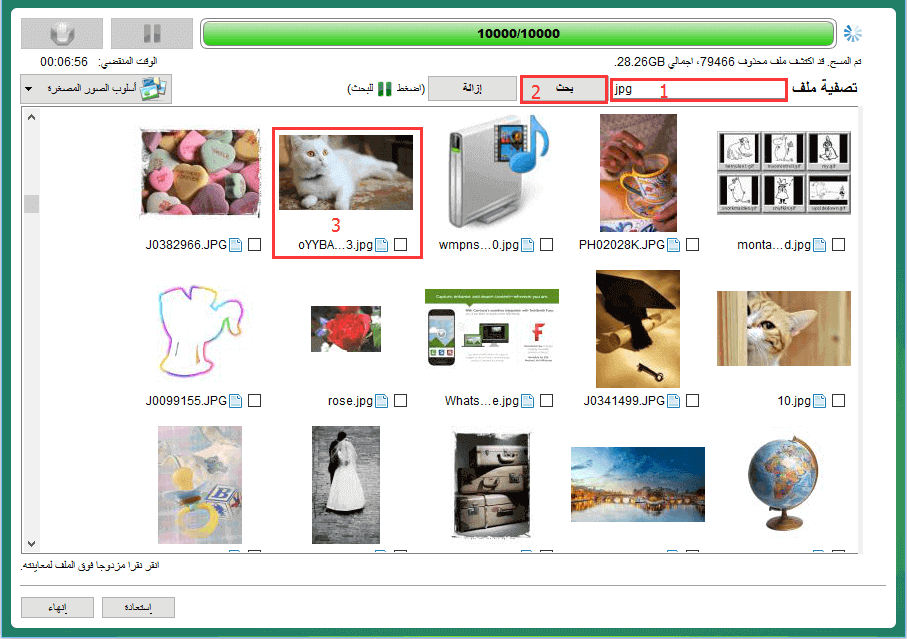
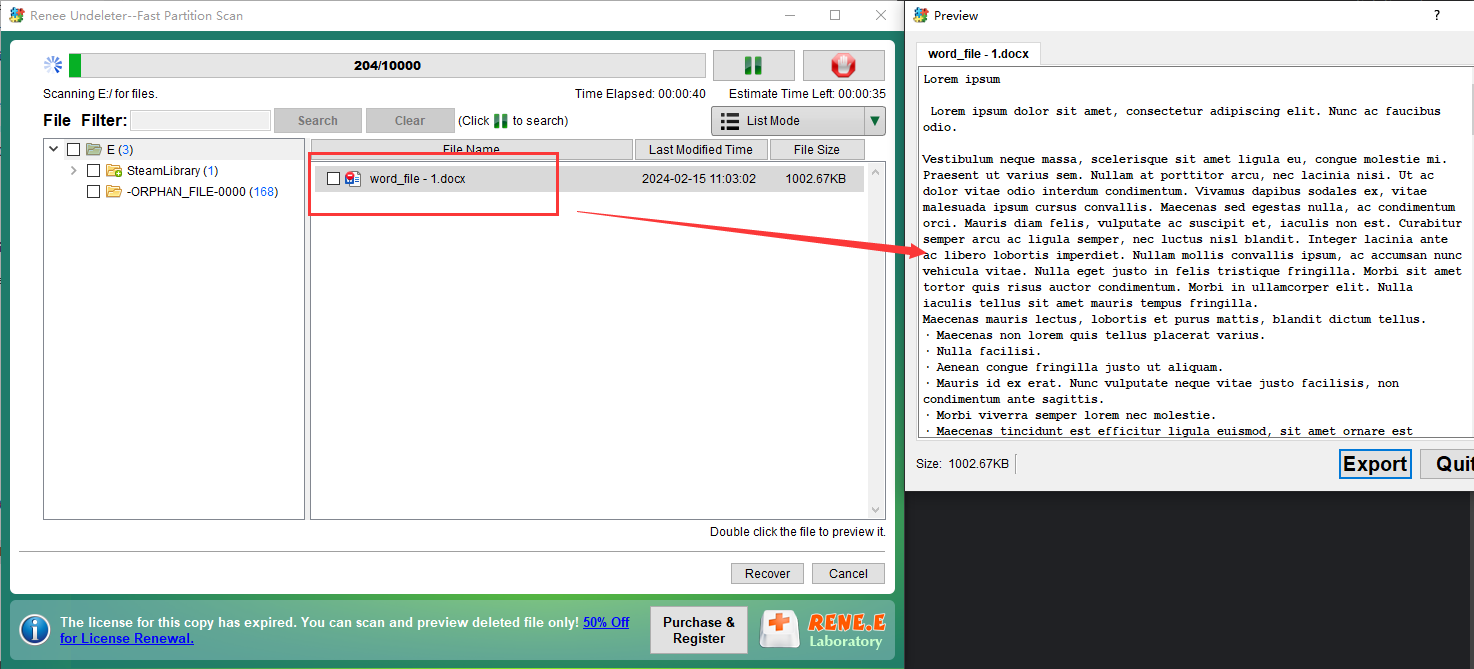
روابط متعلقة :
اكتشف أماكن حفظ تلقائي لـ AutoCAD
29/05/2024
إسراء : اكتشف التقنيات الأساسية لاسترجاع مسودات AutoCAD غير المحفوظة والوصول إلى دليل AutoSave. احمِ عملك القيم من فشل النظام...
حل مشكلة تعليق ساعة آبل على الشعار
28/05/2024
إسراء : ماذا نفعل إذا فشلت ساعة آبل في التشغيل وتوقفت عند شعار آبل؟ لا تتعجل في طلب خدمة ما...
اكتشف موقع الحفظ التلقائي في After Effects بثواني
27/05/2024
عمرو : تعلم كيفية تحديد الموقع والفاصل الزمني لحفظ الملفات تلقائيًا في Adobe After Effects، بالإضافة إلى كيفية استعادة الملفات...
كيفية تعديل وإنشاء ملفات PDF بإحتراف؟
27/05/2025
هيفاء : تعلم كيفية إنشاء وتحرير ملفات PDF بفعالية باستخدام محرر/قارئ Adobe PDF. اتقن فن استخدام ملفات PDF بسهولة.



